Cara menghapus riwayat akses cepat di file explorer di windows 11
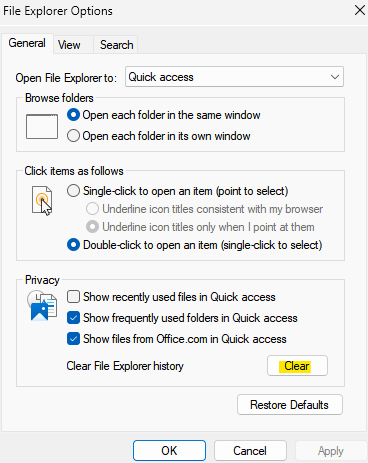
- 4915
- 56
- Ian Parker
Akses Cepat adalah fitur keren di penjelajah file yang diperkenalkan di Windows 10 sebagai pengganti opsi favorit yang ada di versi yang lebih lama. Fitur akses cepat tetap di OS Windows 11 dan terus memudahkan Anda untuk mengakses file dan folder yang sering digunakan, meskipun lokasinya.
Fitur akses cepat tidak hanya meningkatkan kecepatan alur kerja Anda, tetapi juga produktivitas Anda secara keseluruhan. Ini lebih seperti fitur jalan pintas yang memandu Anda langsung ke file atau folder favorit Anda yang terletak jauh di dalam direktori. Tapi, kadang -kadang Anda mungkin ingin menghapus riwayat akses cepat untuk memulai dari awal, menghapus kekacauan, atau hanya menyembunyikan beberapa file atau folder untuk menjaga privasi.
Apa pun alasannya, Anda dapat menggunakan metode di bawah ini untuk menghapus riwayat akses cepat di File Explorer di PC Windows 11 Anda.
Daftar isi
- Cara melihat riwayat akses cepat atau file terbaru
- Metode 1: Hapus file terbaru menggunakan opsi File Explorer
- Metode 2: Hapus file terbaru menggunakan File Explorer dan PC ini
- Metode 3: Hapus file terbaru menggunakan folder AppData
Cara melihat riwayat akses cepat atau file terbaru
Algoritma untuk file terbaru dalam pintasan akses cepat berfungsi sedemikian rupa sehingga menunjukkan 10 file terbaru dalam urutan kronologis. Namun, pengguna memiliki kebebasan untuk meningkatkan jumlah file terbaru yang ditampilkan, dengan mengubah pengaturan secara manual. Jadi, file terbaru ditempatkan di atas, diikuti oleh yang sebelumnya.
Pintasan akses cepat juga mencantumkan item yang disematkan dalam kronologi yang sama dengan yang terbaru di atas, tetapi mereka tidak menghilang dan lebih suka terus mengubah posisi mereka. Segera setelah jumlah item yang disematkan mencapai batas yang ditentukan dalam pengaturan (10 secara default), Anda perlu membuka unpin item untuk menambahkan lebih banyak, atau meningkatkan batas pengaturan dalam pengaturan.
Tapi, cara menghapus file terbaru? Mari kita lihat bagaimana…
Metode 1: Hapus file terbaru menggunakan opsi File Explorer
Langkah 1: tekan Menang + r kunci secara bersamaan pada keyboard Anda untuk meluncurkan Jalankan perintah jendela.
Langkah 2: Di Jalankan perintah Bilah pencarian, ketik kontrol.folder exe dan memukul Memasuki untuk membuka File Explorer Pilihan (Opsi Folder) Jendela.
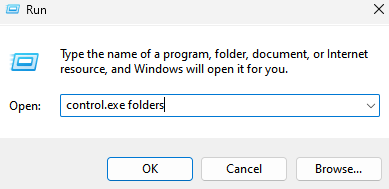
Langkah 3: Dalam Opsi Explore File jendela, di bawah Umum tab, buka Pribadi bagian dan klik pada Jernih tombol.
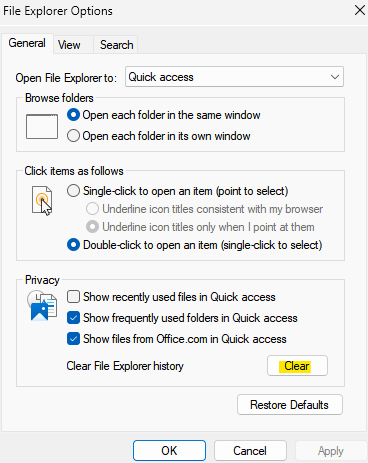
Setelah selesai, tekan OKE untuk keluar.
Itu File terbaru di Anda Akses cepat Sejarah sekarang semuanya dihapus.
Metode 2: Hapus file terbaru menggunakan File Explorer dan PC ini
Langkah 1: tekan Menang + e Kunci Pintasan di Keyboard Anda Untuk Membuka Jendela File Explorer.
Langkah 2: Di jendela File Explorer, buka sisi kiri panel dan pilih PC ini.
Langkah 3: Sekarang, di sisi kanan jendela, navigasikan ke tiga titik paralel Terletak di sisi kanan atas, klik di atasnya dan pilih Pilihan dari menu.
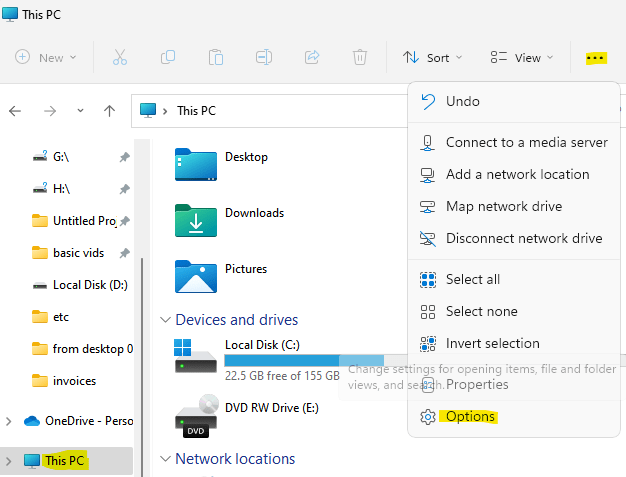
Langkah 4: Di kotak dialog Opsi Explore File yang terbuka, di bawah tab Umum, arahkan ke bidang privasi dan klik Jernih.
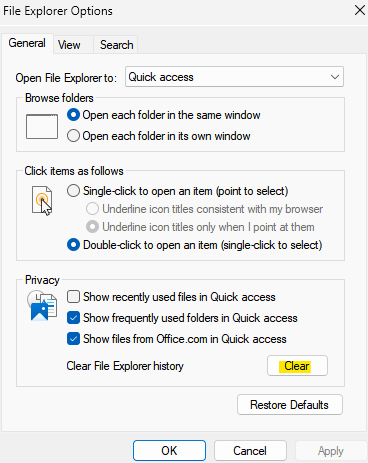
Sekarang, Anda telah berhasil menghapus semua file terbaru dari riwayat akses cepat.
Metode 3: Hapus file terbaru menggunakan folder AppData
Langkah 1: Pergi untuk mulai, klik kanan di atasnya dan pilih Run.
Langkah 2: Ini akan membuka jendela Command Run.
Di sini, salin dan tempel jalur di bawah ini di bidang pencarian dan tekan OK:
%AppData%\ microsoft \ windows \ terbaru \
Langkah 3: Ini akan membuka folder terbaru untuk semua file dan folder terbaru di profil pengguna Anda.
Pilih semua aplikasi, file, dan folder dan tekan Hapus.
Semua file, folder, dan aplikasi terbaru tidak dihapus dari riwayat akses cepat.
- « Cara menonaktifkan kunci apa pun di keyboard di windows 11 atau 10
- Cara membuka dan mengedit file DDS di Windows 11, 10 »

